Comment installer AnyDesk sur Debian 10
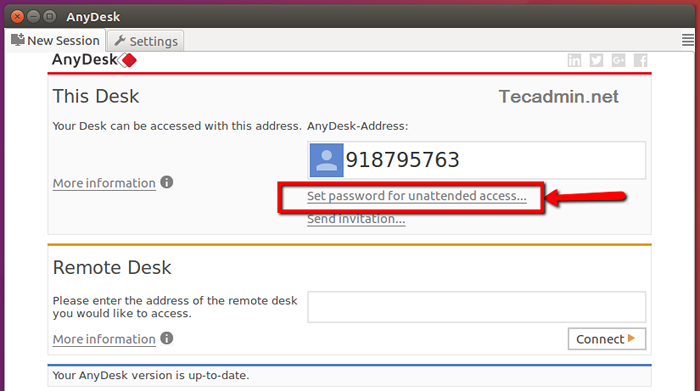
- 4658
- 268
- Zoe Dupuis
AnyDesk est une application de bureau à distance disponible pour le système d'exploitation Linux, Windows et MacOS. Ceci est également utilisé comme alternative du TeamViewer, qui est disponible librement. AnyDesk fournit une connexion à distance plus rapide que toute autre application de bureau à distance existante. Personnellement, je l'aime aussi et j'utilise. Ce tutoriel vous aidera à installer Anydesk sur Debian 10 Systems.
Mais, si vous aimez toujours TeamViewer, vous pouvez également installer TeamViewer en utilisant ces instructions.
Étape 1 - Installez AnyDesk sur Debian 10
Vous pouvez télécharger des forfaits Anydesk Debian à partir de son site officiel. AnyDesk fournit également un référentiel apt pour l'installation du package. Utilisez des commandes ci-dessous pour installer AnyDesk en utilisant APT Manager.
Tout d'abord, ajoutez la clé du référentiel à la liste des fournisseurs de logiciels de confiance:
wget -qo - https: // clés.anydesk.com / repos / deb-gpg-key | Ajout de clé apte -
Maintenant, ajoutez le référentiel officiel AnyDesk au système
echo "Deb http: // deb.anydesk.com / tout principal "> / etc / apt / sources.liste.d / anydesk.liste
Enfin, installez le Système de Debian AnyDesk en exécutant des commandes suivantes sur votre système.
sudo apt mise à jour sudo apt installer anydesk
Les commandes ci-dessus installeront AnyDesk sur votre système Ubuntu, y compris toutes les dépendances.
Étape 2 - Configuration de l'accès pour AnyDesk
Une fois terminé l'installation, lancez AnyDesk sur votre système Debian 10. Vous obtiendrez un ID AnyDesk pour vous connecter à partir de systèmes distants à l'aide de AnyDesk. Maintenant, vous devrez peut-être définir un mot de passe pour un accès sans surveillance. Cela définira un mot de passe fixe sur votre système, qui peut être utilisé à tout moment pour se connecter.
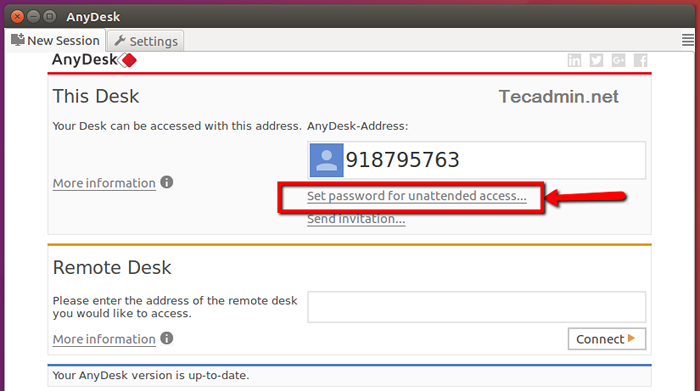
Vérifier la Activer un accès sans surveillance cocher la case et définir un mot de passe sécurisé.
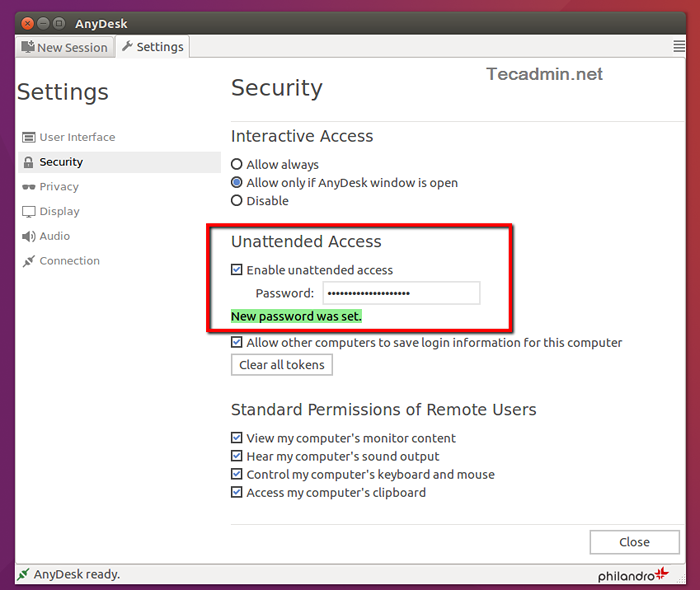
Étape 3 - Connectez AnyDesk
Vous devez également installer AnyDesk sur le système distant. Connectez-vous ensuite au système distant à l'aide de l'ID affiché sur le système distant AnyDesk et le mot de passe défini à l'étape précédente.
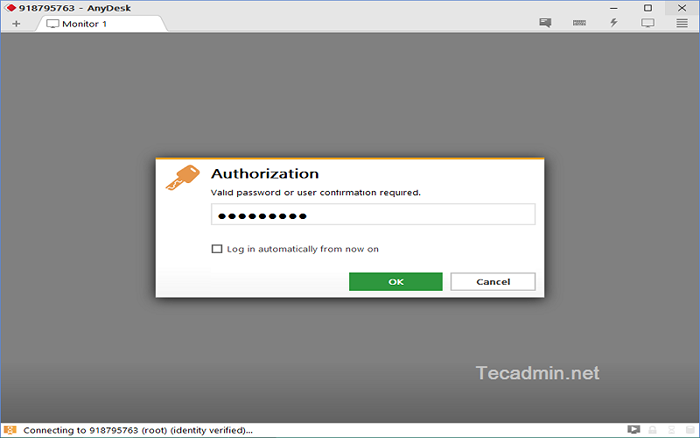
Terminé. Vous avez accès au bureau du système distant sur AnyDesk.
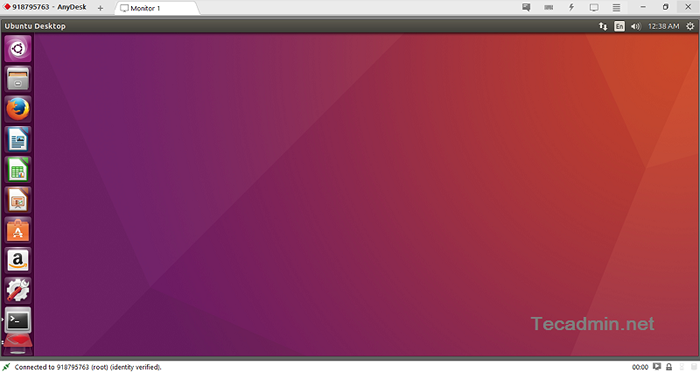
- « Comment mettre à niveau Ubuntu 18.04 à Ubuntu 20.04 LTS
- Comment installer Docker sur Centos / Rhel 8 »

